• Abgelegt bei: Festplattenproblemlösung • Bewährte Lösungen
Oftmals arbeitet unser System seltsam, so dass wir uns über die Folgen wundern, wobei der größte Teil davon Datenverlust ist. Um dieses Problem zu lösen, wurde die Festplatte häufig für die Sicherung von Daten an einem sicheren Ort verwendet. Jedoch ist die Festplatte, die selbst ein elektronisches Gerät ist, anfällig für physische Beeinträchtigungen, die zu Datenverlusten führen können, die nicht wiederhergestellt werden können, bis Sie nach Möglichkeiten suchen, dies zu tun.
Diese Frage kann Sie verwirren. Aber hier können Sie die Antwort bekommen. Dieser Artikel wird Ihnen zeigen, wie Sie Daten von einer externen Festplatte wiederherstellen und externe Festplatten reparieren können.
Teil 1 Wie repariert man eine nicht erkannte externe Festplatte
Wenn Ihre externe Festplatte nicht erkannt wird, können Sie die folgenden verschiedenen Lösungen und Schritte durchführen, um den Fehler der externen Festplatte zu beheben.
Weg 1 Überprüfen Sie die IDE / SATA zu USB Verbindung:
- Erden Sie sich:
Es ist wichtig, dass Sie sich, bevor Sie Hardware öffnen, aus offensichtlichen Gründen, zu denen auch die Sicherheit gegen elektrische Schläge gehört, selbst erden. - Installieren Sie den Treiber:
Verwenden Sie ein IDE / SATA-Datenkabel und einen Stromanschluss, um die Festplatte intern auf Ihrem System zu installieren. Sie können auch versuchen, das Laufwerk extern über USB anzuschließen. - Schließen Sie die Beobachtungen ab:
Die beiden obigen Schritte werden Ihnen helfen festzustellen, ob das Gehäuse der Grund dafür war, dass Sie Ihre Festplatte im System nicht erkennen konnten. Durch diese Methode der Neuverbindung werden Sie herausfinden, ob Sie das Problem weiter eingrenzen müssen.
Wenn das externe Festplattengehäuse nicht das Problem ist, müssen Sie tiefer graben, um den Schuldigen zu finden, indem Sie einer weiteren Reihe von Schritten folgen.
Weg 2Überprüfen Sie den Klang der Festplatte:
Hören Sie sich den Klang an, den Ihre angeschlossene Festplatte erzeugt. Können Sie es hören? Wenn sie sich dreht, werden Sie möglicherweise den Klang kennen.
- Vergleichen Sie den Ton mit Geräuschen von ausfallenden Festplatten die von Data Cent aufgelistet werden.
- Versuchen Sie, herauszufinden, was den Klang, den Sie hören, verursacht.
- Wenn jedoch kein Ton von der Festplatte kommt, ist sie mit hoher Wahrscheinlichkeit tot.
- Dieser Schaden kann durch die defekte Leiterplatte (PCB) verursacht werden.
Wenn sich Ihr Laufwerk dreht, das System Ihre Festplatte aber nicht erkennt, folgen Sie den nächsten Schritten, um die Einstellungen in Ihrem Computer manuell zu überprüfen.
Weg 3 Betreten Sie das BIOS:
Drücken Sie die Auslösetaste, die je nach System [DEL], [ESC], [F2], [F10] or [F12] sein kann. Schauen Sie sich die Liste der Gerätetypen an, die mit Ihrem System verbunden sind. Sie können diese Informationen unter dem BOOT-Menü oder dem Advance-Menü des Systems abrufen.
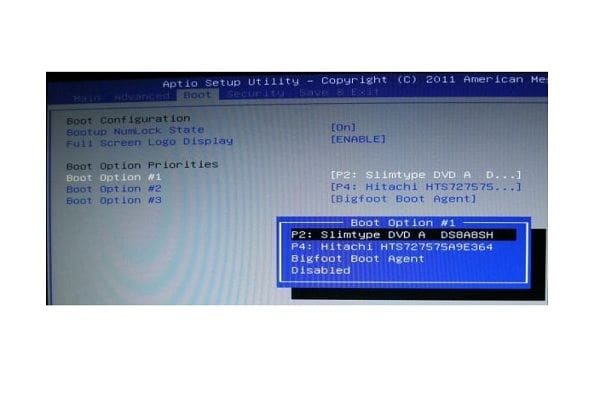
Unter Windows: Wenn Sie unter Windows arbeiten, sind hier die Schritte, um die angeschlossenen Geräte zu überprüfen::
- Klicken Sie auf die Tastenkombination[Windows] + [R], um "Ausführen" zu starten.
- Öffnen Sie die Eingabeaufforderung, indem Sie cmd in das Feld eingeben und dann Enter drücken.
- Geben Sie "diskpart" ein und drücken Sie die Eingabetaste, um die diskpart.exe zu starten.
- Geben Sie list volume im Diskpart Menü ein, um das angeschlossene Laufwerk zu sehen.
Weg 4 Externe Festplatte durch Formatierung reparieren
Sie können diskpart.exe auch direkt verwenden, um eine nicht erkannte externe Festplatte zu reparieren. Gehen sie wie folgt vor:
- Geben Sie nach dem Start der diskpart.exe „select disk 0" ein und drücken Sie die Eingabetaste.
- Geben Sie "clean" ein und drücken Sie die Eingabetaste. Diese Eingabe löscht alle Daten auf der externen Festplatte vollständig.
- Geben Sie "create partition primary“ und drücken Sie Enter.
- Klicken Sie abschließend auf das Symbol "x" in der oberen rechten Ecke.
Anmerkung: 0 steht für den Laufwerksbuchstaben der zu reparierenden externen Festplatte. Es kann auch 1 oder 2 sein.
Wie wir sehen können, ist es praktisch zu lernen, wie man eine externe Festplatte repariert, da es hilft, ungeahnte Situationen im Zusammenhang mit Ihren Daten zu vermeiden. Für diejenigen, die eine externe Festplatte reparieren möchten, haben wir mehrere Optionen, die jeweils auf verschiedene Probleme und Benutzer zugeschnitten sind. Daher müssen Sie sich keine Sorgen mehr machen, wenn Ihre externe Festplatte von Seagate oder WD nicht erkannt wird.
Teil 2 Wie man Dateien von einer externen Festplatte ohne Formatierung wiederherstellt
1. Externe Festplatte mit Recoverit wiederherstellen
Beschädigte externe Festplatten können immer zu Datenverlust führen, auch wenn Sie sie erfolgreich reparieren. Sollten Sie Daten auf Ihrer externen Festplatte verloren haben, machen Sie sich keine Sorgen! Sie haben immer noch die Möglichkeit, verlorene Daten zurückzubekommen. Um Dateien von einer externen Festplatte wiederherzustellen, versuchen sie doch mal Recoverit Data Recovery.
Diese externe Festplattenwiederherstellungssoftware kann Ihnen helfen, Daten von einer externen Festplatte wiederherzustellen, egal ob sie beschädigt, tot, abgestürzt, oder nicht erkannt wird. Vor der Datenwiederherstellung auf externen Festplatten ermöglicht Recoverit auch eine Vorschau der gescannten Dateien, um eine selektive Wiederherstellung durchzuführen.

Ihre sichere und zuverlässige externe Festplattenwiederherstellungssoftware
- Stellen Sie verlorene oder gelöschte Dateien, Fotos, Audio, Musik, E-Mails von einer festen externen Festplatte effektiv, sicher und vollständig wieder her.
- Unterstützt die Datenwiederherstellung aus Papierkorb, Festplatte, Speicherkarte, USB-Stick, Digitalkamera und Camcordern.
- Unterstützt die Wiederherstellung von Daten bei plötzlicher Löschung, Formatierung, Festplattenbeschädigung, Virenangriff und Systemabsturz aus verschiedenen Gründen.
- Unterstützte Betriebssysteme: Windows 10/8/7/XP/Vista, Mac OS X (macOS 10.10 - 11) auf iMac, MacBook, Mac Pro etc.
2. Sehen Sie sich das Video zur externen Festplattenwiederherstellung an.
In diesem Video erfahren Sie, wie Sie Dateien von einer externen Festplatte ohne Formatierung wiederherstellen können. Nehmen Sie sich einfach eine Minute Zeit, und Sie können den sicheren Weg finden, um Daten von der Festplatte unter Windows oder Mac abzurufen.
3. Wie man Daten von einer externen Festplatte abruft
Um die externe Festplattenwiederherstellung zu starten, sollten Sie zunächst Recoverit Data Recovery kostenlos herunterladen und auf Ihrem Computer installieren. Schließen Sie nach der Installation die externe Festplatte an Ihren Windows-Computer an und folgen Sie dann den nächsten Schritten, um die verlorenen Daten von der externen Festplatte wiederherzustellen.
- Wählen Sie den Modus "Externe Laufwerke"
Um Dateien von beschädigten externen Festplatten wiederherzustellen, wählen Sie bitte den Modus "Externe Laufwerke".

- Externe Festplatte auswählen
Unter allen Festplatten, die auf dem Bildschirm angezeigt wurden, wählen Sie bitte die beschädigte externe Festplatte aus und klicken Sie auf die Schaltfläche "Starten", um fortzufahren.
Anmerkung: Bitte stellen Sie sicher, dass die ausgewählte externe Festplatte angeschlossen ist und vom Computer erkannt werden kann.
- Externe Festplatte scannen
Recoverit startet einen Schnellscan auf der unentdeckten externen Festplatte. Das Programm kann so nach weiteren Dateien für Sie auf der externen Festplatte suchen.

- Daten von einer externer Festplatte wiederherstellen
Nach Abschluss der Überprüfung können Sie eine Vorschau aller gefundenen Daten anzeigen, die gewünschten auswählen und auf "Recover" klicken, um die Dateien von einem externen Laufwerk wiederherzustellen.
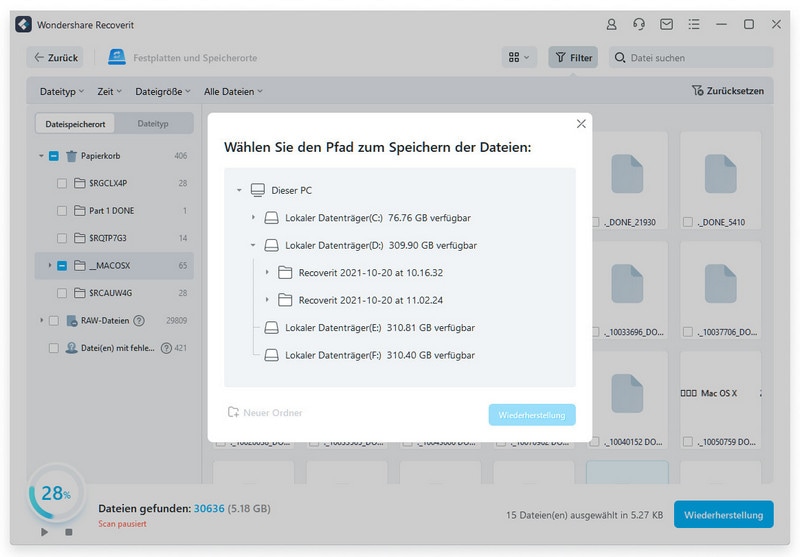
Teil 3 Wie kann man eine externe Festplatte mit Fehlermeldungen reparieren?
Bei der Verwendung Ihrer externen Festplatte wurde eine Fehlermeldung beobachtet, die den Benutzer auffordert, die Festplatte zu formatieren. In diesen Fällen ist es empfehlenswert, den Anweisungen nicht blind zu folgen und einige Recherchen selbst durchzuführen. Einige der Fehlermeldungen sind:
Beim Zugriff auf die Datei:
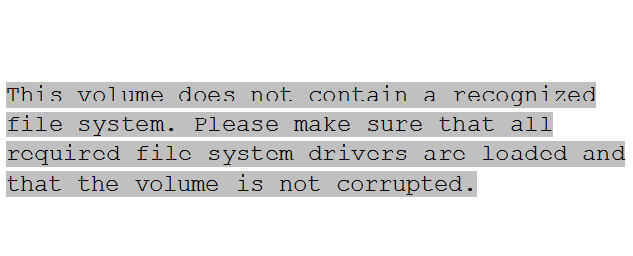
Beim Versuch chkdsk auszuführen:
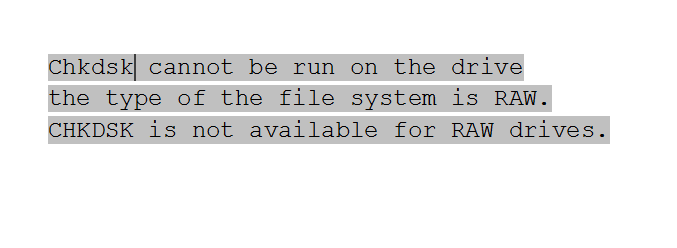
Im Allgemeinen wird ein Benutzer nicht verstehen können, was ein RAW-Dateisystem ist, daher kann er dem kritischen Schritt der Datenformatierung folgen, um das Problem zu lösen. Wenn Sie jedoch die Anforderungen des Systems verstehen, können Sie diese ohne Datenverlust lösen. Ein RAW-Dateisystem ist eine Datei, die von Windows nicht erkannt wird. Infolgedessen konnten verfügbare Treiber das Dateisystem nicht auf ein Laufwerk aufspielen. Möglicherweise ist der Dateisystemtyp oder der Speicherort auf der Festplatte beschädigt. Wenn Windows diese Dateien nicht finden kann, fordert es den Benutzer auf, die Daten zu formatieren.
Dies geschieht in der Regel, weil viele Benutzer ihre Festplatten trennen, ohne die Option "Hardware sicher entfernen?" zu wählen. Hier ist eine Möglichkeit, dieses Problem zu beheben, ohne die Festplatte zu formatieren.
1. CMD für externe Festplattenprüfung verwenden
- Halten Sie das Windows-Symbol und die R-Tasten gedrückt.
- Geben Sie "cmd" ein und klicken Sie im Popup-Fenster auf Enter.
- Geben Sie "chkdsk f: /f „ ein und drücken Sie die Eingabetaste, um den Scanvorgang zu starten.
- Nach der Fertigstellung sind die Fehler der externen Festplatte in der Regel behoben.
Im Allgemeinen können die externen Festplattenfehler mit CMD repariert werden. Was Sie beachten sollten, ist, dass in Bezug auf "chkdsk f: /f ", sollte das erste f durch den Laufwerksbuchstaben der externen Festplatte ersetzt werden.
2. Zugriff auf S.M.A.R.T.-Daten
Wenn Ihre Festplatte physisch beschädigt wird, hilft Ihnen S.M.A.R.T. Data, die Probleme, mit denen Sie konfrontiert sind, schnell zu lösen. S.M.A.R.T steht für Self-Monitoring, Analysis and Reporting Technology und wird verwendet, um den drohenden Ausfall des Laufwerks zu melden. Diese Technologie gibt dem Benutzer eine Frist, die er für die Speicherung der Daten benötigt.
Funktionen von S.M.A.R.T:
- S.M.A.R.T. hilft dem Benutzer, die Daten vom Laufwerk herunterzuladen.
- Speichert Ihre Daten und verhindert, dass der Benutzer absurde Fehler macht, die die Situation verschlimmern.
- S.M.A.R.T. Data hilft auch bei der Feststellung, ob der Schaden physisch oder logisch ist. Bewahren Sie die wichtigen Daten im Falle eines physischen Schadens an einem anderen sicheren Ort auf und ersetzen Sie Ihre Festplatte. Wenn der Schaden jedoch logisch ist, können Sie dem Laufwerk vertrauen und mit Recoverit Data Recovery beschädigte Dateien nach der Reparatur wiederherstellen.
Wenn zu irgendeinem Zeitpunkt Ihre Festplatte meldet, dass S.M.A.R.T.-Zustand nicht in der Lage ist, auf die Suche zuzugreifen oder in irgendeiner Weise FEHLERHAFT war, ist der wichtigste Schritt, den man unternehmen muss, die Daten sofort zu speichern, da die Festplatte nicht mehr verwendet wird.
3. Youtube Video-Tutorial zur Reparatur einer externen Festplatte
Führen Sie diese Schritte aus, wenn Sie sich fragen, wie Sie eine externe Festplatte reparieren können. Wenn Ihr Problem jedoch immer noch nicht gelöst ist, besteht die Möglichkeit, dass die Leiterplatte Ihrer externen Festplatte beschädigt ist. Es gibt Möglichkeiten, die Leiterplatte Ihrer Festplatte zu ersetzen, aber diese Methoden nicht empfohlen, da sie weitere Schäden am Gerät verursachen können.
Schlussworte
Bevor Sie nach professionellen Reparaturen Ausschau halten, wird empfohlen, dass Sie die externe Festplatte selbst reparieren. Und das detaillierte Tutorial zur Reparatur einer externen Festplatte wird ihnen helfen eine beschädigte externe Festplatte zu reparieren. Ein weiterer Ratschlag ist, dass Sie während oder nach der Reparatur einer externen Festplatte gut auf die darauf gespeicherten Daten achten sollten. Wenn Sie sie unglücklicherweise verlieren, wenden Sie sich bitte in kürzester Zeit an Recoverit Data Recovery, damit Sie umgehend Daten von externen Festplatten wiederherstellen können.
Was stimmt nicht mit Drive?
- Laufwerk wiederherstellen
- Formatierte Laufwerk wiederherstellen
- Unerkanntes Laufwerk wiederherstellen
- Daten des WD-Laufwerks abrufen
- Dateien von externen Laufwerk retten
- Gelöschte Daten wiederherstellen
- Laufwerk reparieren
- Laufwerk wird nicht angezeigt
- Festplatte bootet nicht
- Festplatte nicht zugeordnet
- Umgang mit Festplattencrash
- Festplatte reparieren & Daten retten
- Laufwerk formatieren / löschen
- Laufwerk kennen

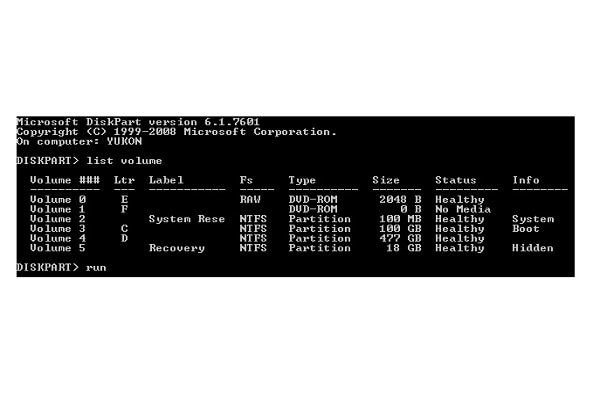



Classen Becker
chief Editor